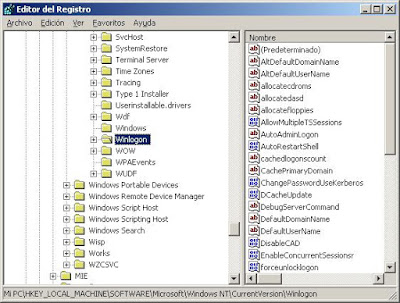Parece que en Windows 7 no resulta tan fácil encontrar la opción de bloquear automáticamente nuestro equipo tras un tiempo de inactividad y que nos pida de nuevo una contraseña de ingreso como en otras versiones anteriores de Windows.
La forma más rápida y sencilla es hacerlo a través del protector de pantalla. A continuación te explicamos como hacerlo detalladamente:
1.- En primer lugar, haremos clic sobre cualquier punto de nuestro escritorio y, cuando se despliegue el menú contextual, seleccionaremos la opción de "personalizar".
2.- A continuación se abrirá la ventana de personalización y podrás observar que en la parte inferior derecha de la misma aparece la opción de "Protector de pantalla". Haz click ahí.
3.- Se abrirá la pantalla para la "Configuración del protector de pantalla", así que ya sólo nos quedará marcar la casilla de "Mostrar la pantalla de inicio de sesión al reanudar" y elegir el tiempo (en minutos) que deseamos que transcurra para que se bloquee el equipo.
Ya está, a partir de ahora nuestro equipo se bloqueará una vez transcurran los minutos que habíamos seleccionado y nos aparecerá la pantalla de inicio de sesión pidiendo la contraseña para que podamos volver a usarlo..
Leer más...
La forma más rápida y sencilla es hacerlo a través del protector de pantalla. A continuación te explicamos como hacerlo detalladamente:
1.- En primer lugar, haremos clic sobre cualquier punto de nuestro escritorio y, cuando se despliegue el menú contextual, seleccionaremos la opción de "personalizar".
 |
| Menu contextual del escritorio de Windows 7 |
2.- A continuación se abrirá la ventana de personalización y podrás observar que en la parte inferior derecha de la misma aparece la opción de "Protector de pantalla". Haz click ahí.
3.- Se abrirá la pantalla para la "Configuración del protector de pantalla", así que ya sólo nos quedará marcar la casilla de "Mostrar la pantalla de inicio de sesión al reanudar" y elegir el tiempo (en minutos) que deseamos que transcurra para que se bloquee el equipo.
 |
| Pantalla de configuración del protector de pantalla en Windows 7 |
Ya está, a partir de ahora nuestro equipo se bloqueará una vez transcurran los minutos que habíamos seleccionado y nos aparecerá la pantalla de inicio de sesión pidiendo la contraseña para que podamos volver a usarlo..